biosu盘启动项进不去(biosu盘不能启动)为什么电脑按U盘启动快捷键没有反应?
最近,一些用户咨询了小边关于使用u盘启动快捷键的问题,小伙伴反映电脑不能使用u盘启动快捷键,按下电脑没有反应。让我们来看看为什么U盘不能使用快捷键。
biosu盘启动项进不去-(biosu盘启动不了)

U启动快捷键不能使用原因一般来说,计算机在启动时总是按u盘启动快捷键,然后进入启动项选择界面。
如下图所示,此时选择U盘选项就可以了,如果分不清哪个是u盘选项,那么只要找出u盘的名字或者有usb可以选择字样。
biosu盘启动项进不去-(biosu盘启动不了)
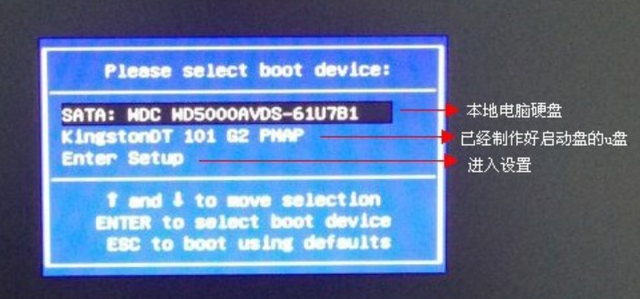
但也有一些计算机不支持使用u盘启动快捷键,此时需要进入bios设置u盘启动。
处理方法:进入bios设置u盘启动进入不同类型的计算机bios不会使用设置的按钮有些型号在启动时可以看到屏幕上的热键提示。
台式电脑通常进入bios的热键是del键,笔记本是F12键。如果没有提示,请参考下图bios热键大全。
biosu盘启动项进不去-(biosu盘启动不了)
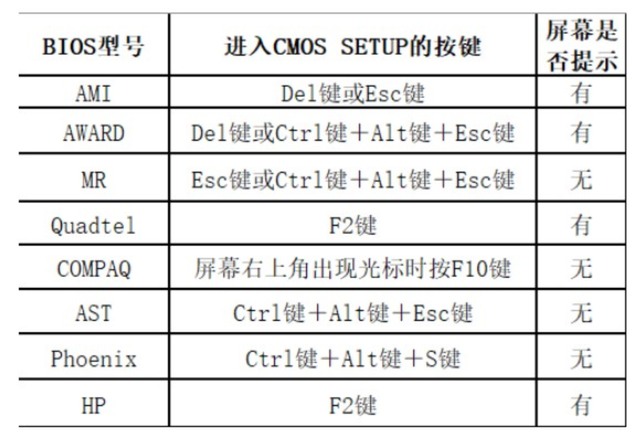
1.我们了解计算机bios启动热键后,重启电脑,看到启动logo反复按下bios直到进入热键bios设置界面。
biosu盘启动项进不去-(biosu盘启动不了)
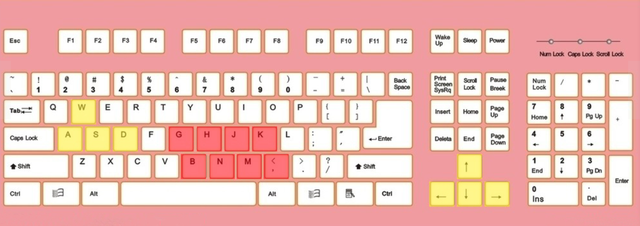
2、进入bios之后,按下按钮提示操作键盘:上下左右移动按下上下左右方向键;改变值 键或键(实现选项位置的移动);确定返回键;保存设置按f10键。
3、在bios移动到设置界面boot选择(启动选项)removable devices(移动设备)。
PS:我们需要在界面上选择u盘选项,这里大部分电脑都会显示usb开头或显示u盘的名字,小编的电脑在这里是removable devices代替u盘选项。
biosu盘启动项进不去-(biosu盘启动不了)
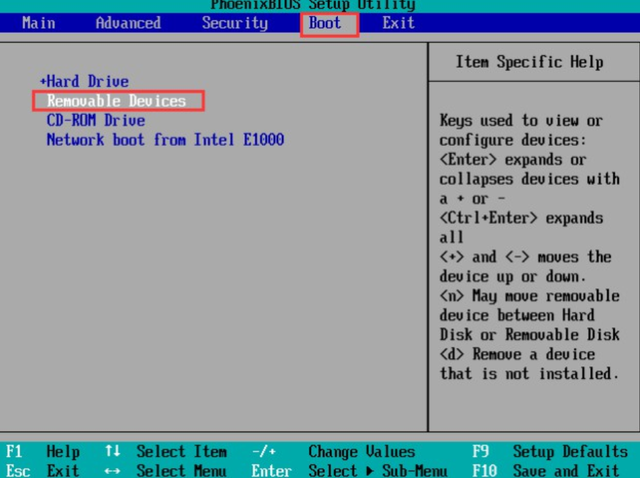
4.然后将u盘选项移动到第一位,然后按下f10键,选择“yes保存退出即可。
biosu盘启动项进不去-(biosu盘启动不了)
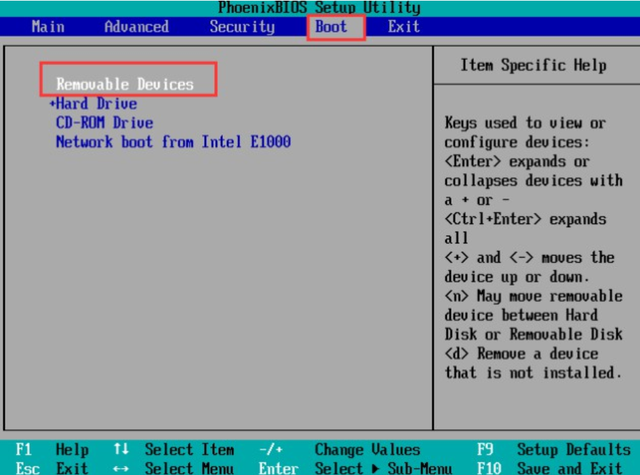
那么今天和大家分享的U盘启动快捷键怎么用不上呢?本文介绍了计算机使用U盘启动快捷键无反应的相关内容,希望本教程能对您有所帮助! |